Windows10 - 文字の変換候補から効率よく入力する方法
Windowsで入力したひらがなを漢字に変換したいときは、 「Space」キーを押して、変換候補を表示しますよね。
一発でうまく変換されない場合は、 何度か「Space」キーを押すことで正しく変換できます。
「Space」キーを何度か押すより効率よく変換するには、 表示されている候補一覧の左側にある数字を入力します。
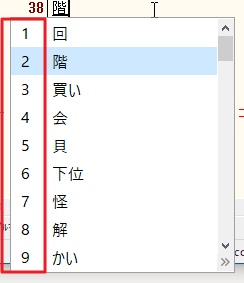
例えば、下図で「貝」と入力したい場合は、 キーボードの「5」を押します。
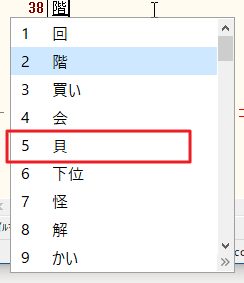
「PageUP」「PageDown」キーで候補一覧を変更
ひらがなの「かい」のように変換候補が多くて、 最初の候補一覧に見当たらない場合は、 「PageDown」キーを押すと次の候補一覧が表示されます。
「PageUp」キーで前の候補一覧が表示されます。
候補が多い場合は「PageUP」「PageDown」キーを使うとスムーズに移動できます。
「Tab」キーで候補をまとめて表示
下図のように候補一覧が表示されている状態で、 「Tab」キーを押すか、右下の矢印マークをクリックすると、
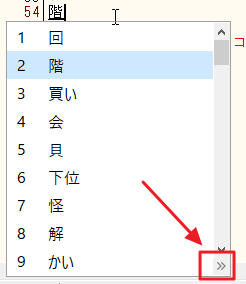
下図のように候補一覧がまとめて表示されます。
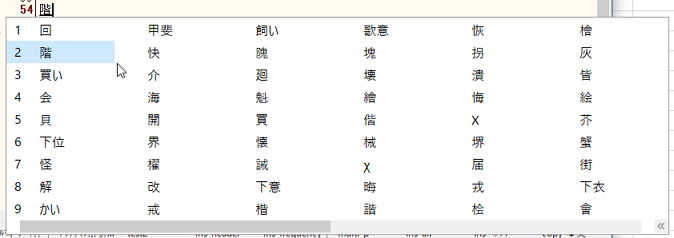
ひらがな「かい」は変換候補が多いため、 これでも全ては表示されていませんが、 かなり効率よく選択できると思います。
今まで、文字変換は「Space」キーを押すだけだった方は、 数値キー、「PageUP」「PageDown」キー、「Tab」キーを使うとより効率的に入力できます。